La qualité visuelle d’un jeu varie en fonction du support : l’application Stadia sous Android TV offre un rendu parfait tandis que, dans Chrome sur PC, le résultat peut décevoir. Mais il existe heureusement des solutions pour arranger ça.
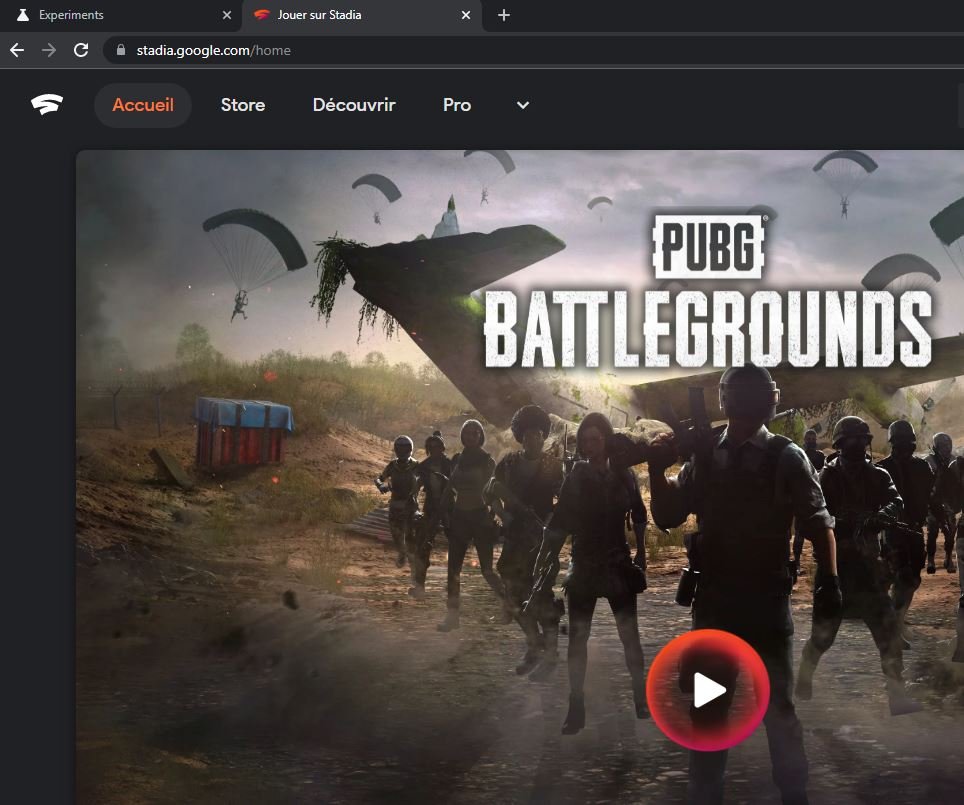
Changer la version de DirectX utilisée par Chrome
Une option permet de rendre les graphismes réellement beaux avec Chrome. Mais étonnamment pour l’activer, il faut un peu mettre les mains dans le cambouis :
- Ouvrir Chrome
- Dans la barre d’adresse, collez « chrome://flags«
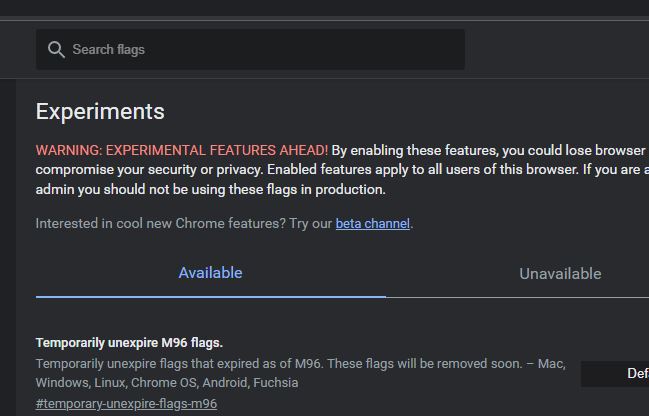
- Dans la zone de recherche saisissez « D3«
- Dans la rubrique « Choose ANGLE graphics backend » choisissez « D3D11on12«
- Cliquez sur « Relaunch«
Installer l’extension « Stadia Enhanced »
L’extension « Stadia Enhanced » va nous permettre de changer le codec pour obtenir plus de fluidité :
- Dans la barre d’adresse de Chrome, saisissez « Stadia Enhanced«
- Cliquez sur le 1er lien nommé « https://chrome.google.com › detail« , « Stadia Enhanced«
- Cliquez sur « Ajouter à Chrome » pour installer l’extension
- Allez sur la page d’accueil de Stadia et connectez-vous
- Dans le menu horizontal du haut, vous avez désormais les 3 traits à gauche du globe et de la manette
- Cliquez sur les 3 traits pour ouvrir le menu et choisissez « Stream«
- Choisissez « Codec: VP9«
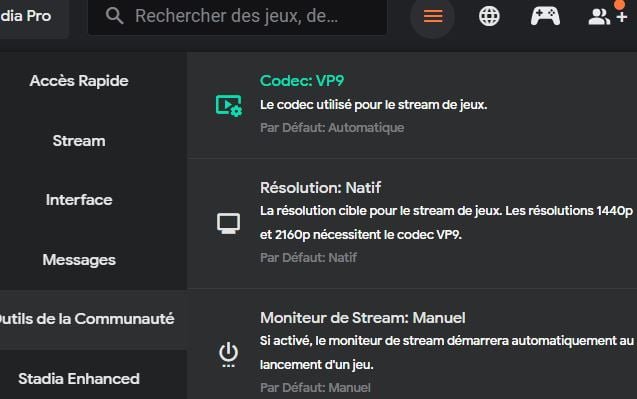
Il semblerait que seules les cartes graphiques AMD nécessitent de faire ce type de manip.
Malheureusement sur certaines machines un peu anciennes, ces changements apportent également un gros manque de fluidité. (Dans ce cas, choisissez « OpenGL » dans Graphics Backend)
